Korjaa Microsoft Teams: Anteeksi, emme voineet yhdistää sinua

Näetkö usein virheen "Anteeksi, emme voineet yhdistää sinua" MS Teamsissa? Kokeile näitä vianetsintävinkkejä päästäksesi eroon tästä ongelmasta heti!
Nykypäivän nopeatempoisessa maailmassa viiveet ja viiveongelmat voivat heikentää tuottavuuttasi. Meillä kaikilla on paljon lautasellamme, ja loputtomat tehtävälistat näyttävät olevan normi nykyään. Haluamme kaikki saada käsillä olevan tehtävän nopeasti valmiiksi, jotta voimme siirtyä seuraavaan.
Microsoft Teamsin viivästyminen kollegoidesi kanssa keskustelemisen aikana ei auta yhtään. Tämä ongelma näyttää voimistuvan etenkin kirjoitettaessa näytön jakamisen aikana. Kestää yleensä 10–15 sekuntia, ennen kuin käyttäjät voivat alkaa kirjoittaa uutta viestiä.
Jos Teams-työpöytäsovellus viivästyy usein kirjoittaessasi, korjaa ongelma alla olevien ratkaisujen avulla.
Microsoft Teams saattaa joskus aiheuttaa korkeaa suorittimen ja muistin käyttöä . Ja tämä ongelma voi helposti johtaa viiveongelmiin. Siksi aiomme aloittaa vianetsintäprosessin sulkemalla kaikki taustaohjelmat ja -prosessit, joita et tarvitse.
Käynnistä Tehtävienhallinta ja napsauta Prosessit- välilehteä.
Napsauta sitten hiiren kakkospainikkeella kaikkia tarpeettomia sovelluksia yksitellen ja valitse Lopeta tehtävä .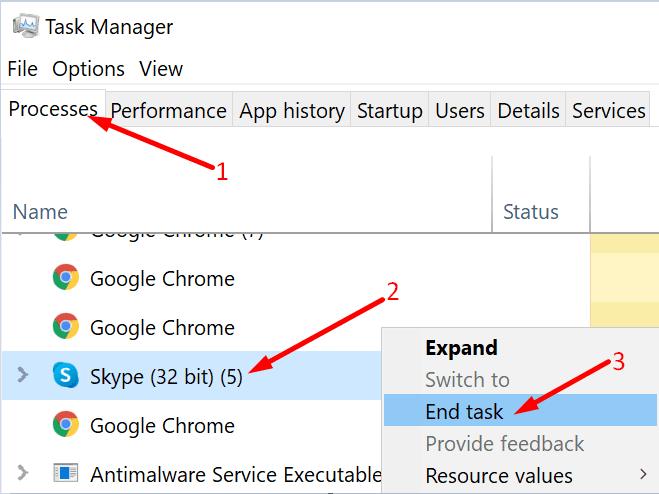
Käynnistä Teams uudelleen ja tarkista, huomaatko parannuksia.
Kaikkien muiden videosisältöä käyttävien ohjelmien sulkeminen on ratkaisevan tärkeää, jos haluat Teamsin toimivan sujuvasti. Sulje kaikki selaimen välilehdet, joita et käytä aktiivisesti.
Lukukuittausten poistaminen käytöstä voi vähentää viivetiheyttä Microsoft Teamsissa. Tämä tarkoittaa tietysti sitä, että et voi nähdä, näkikö vastaanottaja viestisi vai ei. Lukukuittausten poistaminen käytöstä viiveongelmien lievittämiseksi on kuitenkin viisas kompromissi.
Siirry kohtaan Profiili → Asetukset → Tietosuoja → Lue kuitit → Poista tämä ominaisuus käytöstä.
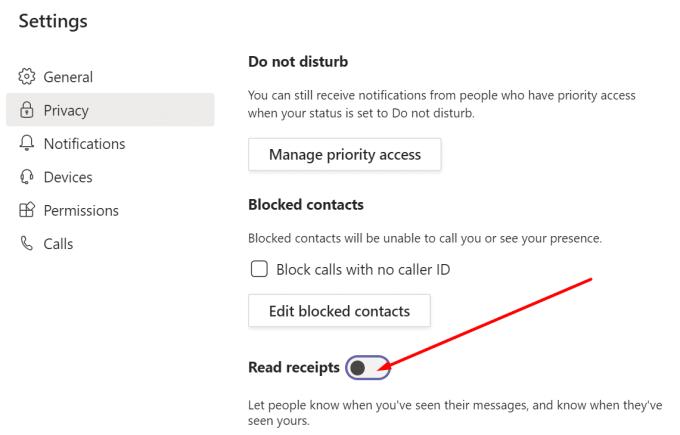
Jos liian monet ihmiset käyttävät samaa Wi-Fi-kanavaa, johon olet yhteydessä, tämä voi johtaa kaistanleveysongelmiin. Jos tietokoneesi ei saa tarpeeksi kaistanleveyttä , Teams ja kaikki muut sovellukset alkavat viivästyä, varsinkin jos olet videoneuvottelussa.
Joten käynnistä reitittimesi uudelleen ja katkaise muiden samaa yhteyttä käyttävien henkilöiden yhteys. Käytä lisäksi kaapeliliitäntää, jos se on mahdollista. Jos ei, vaihda toiselle Wi-Fi-kanavalle tai hanki Wi-Fi-sovitin parantaaksesi Wi-Fi-aluettasi ja luotettavasti.
Jos olet mukana videokokouksessa, sammuta oma videosi, jos et esitä. Siirry kokousvaihtoehtoihin ja napsauta Sammuta kamera .
Älä myöskään unohda poistaa saapuvia videoita käytöstä. Siirry kohtaan Lisää toimintoja ja valitse Sammuta saapuva video .
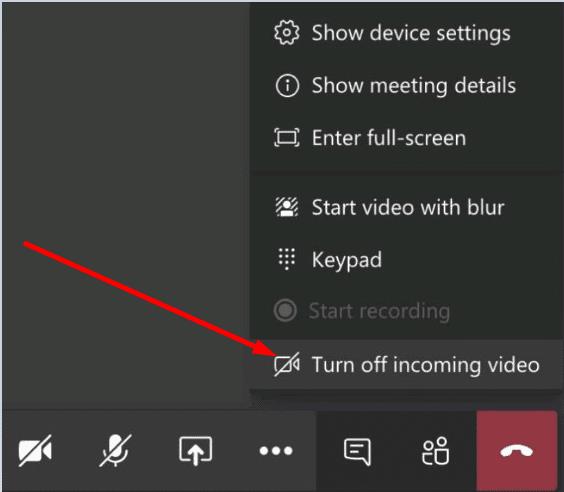
Poistamalla videon käytöstä vähennät Teamsin kaistanleveyteen kohdistuvaa rasitusta. Kuten yllä selitettiin, jos kaistanleveys on vähissä, älä ihmettele, jos Teams alkaa jäädä jälkeen.
Jos käytät porttitoistinta tai telakointiasemaa, irrota näyttö. Jos mahdollista, liitä ulkoinen näyttö suoraan kannettavan tietokoneen videoporttiin. Kokeile pienentää näytön resoluutiota. Jos käytät 4K:ta, vaihda tilapäisesti 1920 x 1080:een.
Kun välimuistitiedostosi kasaantuvat, tämä voi tehdä Teamsista erittäin viiveen ja reagoimattoman. Yritä tyhjentää sovelluksesi välimuisti. Muista, että sinun on poistettava välimuistitiedostot kahden viikon välein välttääksesi teknisiä häiriöitä.
Kirjoita Windowsin hakupalkkiin %appdata%\Microsoft\teams .
Paikanna ja poista sitten kaikki tiedostot Cache-kansiosta, Blob_storage-kansiosta, tietokantakansiosta, GPUCache-kansiosta, paikallisesta tallennustilasta ja tmp-kansiosta.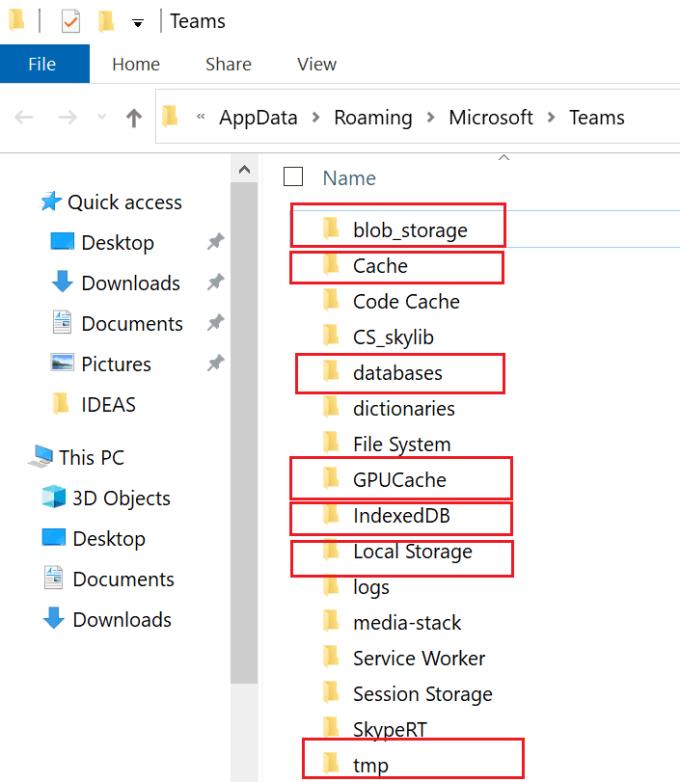
Avaa IndexedDB-kansio ja poista .db-tiedosto.
Käynnistä tietokone uudelleen ja tarkista tämän toiminnon tulokset.
Microsoft Teams voi joskus viiveellä, kun kirjoitat jotain keskusteluikkunaan. Tämä ongelma voi johtua alhaisen kaistanleveyden ongelmista tai muista verkkoon liittyvistä häiriöistä.
Toivomme, että tämän oppaan korjaukset auttoivat sinua ratkaisemaan tämän ongelman. Kerro meille, mitkä menetelmät toimivat sinulle. Jaa ajatuksesi alla olevissa kommenteissa.
Näetkö usein virheen "Anteeksi, emme voineet yhdistää sinua" MS Teamsissa? Kokeile näitä vianetsintävinkkejä päästäksesi eroon tästä ongelmasta heti!
Tarvitsetko toistuvien kokousten aikataulutusta MS Teamsissa samoille tiimin jäsenille? Opi, kuinka perustaa toistuva kokous Teamsissa.
Microsoft Teams ei tällä hetkellä tue kokousten ja puheluiden lähettämistä televisioon suoraan. Mutta voit käyttää näyttöpeilausohjelmaa.
Tällä hetkellä Microsoft Teams Live Events -tilanteissa anonyymiä kysymistä ei voi poistaa käytöstä. Rekisteröityneet käyttäjät voivat jopa lähettää anonyymejä kysymyksiä.
Virhekoodi caa70004 ilmenee yleensä, kun Microsoft Teams ei pysty kirjautumaan sisään tai kun sovellus jumiutuu ja kaatuu.
Bluetooth-kuulokkeesi ei toimi Microsoft Teamsin kanssa? Tässä oppaassa näytetään parhaat menetelmät, joilla tämä ongelma voidaan korjata.
Opi, kuinka voit säilyttää Microsoft Teamsin tilasi aktiivisena ja näkyvissä asiakkaille ja kollegoille, vaikka et olisikaan varsinaisesti paikalla.
Amazon ja Slack ovat yhdistäneet kätensä laajentaakseen yritysasiakaskuntaansa. Slack hyödyntää useita AWS-pilvipohjaisia resursseja.
Korjataksesi sen, että Microsoft Teams ei voi lisätä vierasongelmatarkistusviiveongelmia, myöntää ongelma Powershell-komennoilla ja asentaa kaikki odottavat päivitykset.
Jos et näe kuvatiedostojasi Microsoft Teamsissa, harkitse selaimen välimuistin tyhjentämistä tai selaimen vaihtamista kokonaan.
Korjataksesi Microsoft Teamsin kaatumisen tarkista ensin Teams-palvelun tila Office 365:n hallintapaneelista, tyhjennä Microsoft Office -tunnistetiedot tai poista Teamsin välimuisti.
Korjaa Microsoft Teams -virhe Postilaatikkoa ei ole, Vahvista OAuth-kokoonpano, Poista Microsoft Teamsin asennus ja asenna se uudelleen tai palauta työ manuaalisesti.
Jos yrität kirjautua sisään Microsoft Teamsiin ja saat virhekoodin max_reload_exceeded, sinun on korjattava AD FS:n URL-ongelmat tai käytä vain verkkoasiakasta.
Saatko anteeksi, jos sinulla oli ongelmia muistikirjan virheen saamisessa? Korjaa se päivittämällä käyttäjäprofiili ja käyttämällä toista sovellusta.
Jos Microsoft Teams ei merkitse keskusteluja luetuiksi, sammuta ensin kaikki ilmoitukset, tarkista sitten, onko chat-istunto piilotettu, ja kirjaudu ulos ja kirjaudu takaisin sisään.
Kun Microsoft Teams -tehtävät eivät näy, yritä nähdä ne Android-mobiilisovelluksessa, tarkista päivitykset tai odota ilmoitusta arvioinnista.
Voit korjata virheilmoituksen, jonka mukaan Emme voineet tallentaa välilehtiasetuksiasi Microsoft Teamsissa, tarkistamalla koodisi ja varmistamalla, että URL-osoitteet on kirjoitettu oikein.
Jos Microsoft Teams -ryhmäsi käyttäjät eivät voi lähettää live-tapahtumia suurelle yleisölle, sinun on tarkistettava, onko suorien tapahtumien käytännöt asetettu.
Voit korjata Outlookin Microsoft Teams -apuohjelman puuttuvan ongelman varmistamalla, että apuohjelma on otettu käyttöön Outlookissa sekä Microsoft Teamsin kokousten tietosuoja-asetukset.
Microsoft Teams saa joukon uusia Meetings-ominaisuuksia, mukaan lukien dynaaminen näkymä, Together-tila, videosuodattimet ja live-reaktiot.
Näetkö usein virheen "Anteeksi, emme voineet yhdistää sinua" MS Teamsissa? Kokeile näitä vianetsintävinkkejä päästäksesi eroon tästä ongelmasta heti!
Tarvitsetko toistuvien kokousten aikataulutusta MS Teamsissa samoille tiimin jäsenille? Opi, kuinka perustaa toistuva kokous Teamsissa.
Onko sinulla RAR-tiedostoja, jotka haluat muuntaa ZIP-tiedostoiksi? Opi, kuinka RAR-tiedosto muutetaan ZIP-muotoon.
Opi, kuinka korjata OneDrive-virhekoodi 0x8004de88, jotta pilvitallennuksesi toimisi jälleen.
Microsoft Teams ei tällä hetkellä tue kokousten ja puheluiden lähettämistä televisioon suoraan. Mutta voit käyttää näyttöpeilausohjelmaa.
Spotify voi olla ärsyttävä, jos se avautuu automaattisesti aina, kun käynnistät tietokoneesi. Poista automaattinen käynnistys seuraamalla näitä ohjeita.
Mietitkö, miten ChatGPT voidaan integroida Microsoft Wordiin? Tämä opas näyttää sinulle tarkalleen, miten se tehdään ChatGPT for Word -lisäosan avulla kolmessa helpossa vaiheessa.
Tällä hetkellä Microsoft Teams Live Events -tilanteissa anonyymiä kysymistä ei voi poistaa käytöstä. Rekisteröityneet käyttäjät voivat jopa lähettää anonyymejä kysymyksiä.
Tässä oppaassa näytämme, kuinka voit vaihtaa oletusarvoisen zoom-asetuksen Adobe Readerissa.
Ristik viittaukset voivat tehdä asiakirjastasi paljon käyttäjäystävällisemmän, järjestelmällisemmän ja saavutettavamman. Tämä opas opettaa sinulle, kuinka luoda ristik viittauksia Wordissä.























